Top 4 Methoden um problemlos Musik auf den iPod zu laden
Oct 15, 2025 • Filed to: Datenübertragung auf das iPhone • Proven solutions
“Wie kann ich Musik auf iPod laden? Ich habe einen brandneuen iPod Touch, aber ich finde es schwierig, direkt Musik darauf zu laden.”
Ein Freund von mir fragte mich das gestern. Dadurch fiel mir auf, dass viele Leute Probleme damit haben, Musik auf ihre iPods zu laden. Obwohl Apple es immer einfacher für die Benutzer macht, ihre Musik zu verwalten, finden es immernoch viele Nutzer schwierig. Musik direkt vom Computer auf den iPod zu laden ist ein bisschen speziell. Aber es ist schaffbar – Sie können schnell und einfach lernen, wie man kostenlos Musik auf den iPod läd. Wir bringen Ihnen in dieser informativen Anleitung vier verschiedene Methoden bei.
Teil 1: Musik vom Computer auf den iPod mit dr.fone laden
Die beste Methode Musik auf den iPod zu laden ist mit dr.fone – Telefon-Verwaltung (iOS). dr.fone ist ein iOS Verwaltungstool, mit dem man Dateien zwischen Computer und iPod/iPhone/iPad problemlos übertragen kann. Sie können auch Daten zwischen iTunes und Ihrem iPod oder von einem iOS-Gerät zu einem Anderen übertragen. Diese Funktionalität ist Teil des dr.fone Toolkits und erlaubt es Ihnen, viele unterschiedliche Inhalte zentral zu verwalten. Das Programm ist leicht zu verwenden und funktioniert mit allen iPod-Versionen wie dem iPod Nano, iPod Shuffle, iPod Touch und mehr. Folgen Sie unseren Schritten, um zu lernen, wie Sie Musik direkt vom Computer auf Ihren iPod laden können:

dr.fone - Telefon-Verwaltung (iOS)
Musik ohne iTunes auf iPhone/iPad/iPod laden
- Übertragen, verwalten, importieren/exportieren Sie Ihre Musik, Fotos, Videos, Kontakte, SMS, Apps usw.
- Sichern Sie Ihre Musik, Photos, Videos, Kontakte, SMS, Apps usw. auf Ihren Computer und stellen Sie sie auf einfache Weise wieder her.
- Übertragen Sie Musik, Photos, Videos, Kontakte, Nachrichten usw. von einem Smartphone auf ein Anderes.
- Übertragen Sie Medien und Dateien zwischen Ihrem iOS-Gerät und iTunes.
- Vollkompatibel zu iOS 7, iOS 8, iOS 9, iOS 10, iOS 11, iOS 12 und iPod.
1. Laden Sie dr.fone – Telefon-Verwaltung (iOS)für Mac oder Windows-PC von der offiziellen Webseite herunter. Um Musik auf Ihren iPod zu laden, verwenden Sie die "Telefon-Verwaltung"-Funktion.
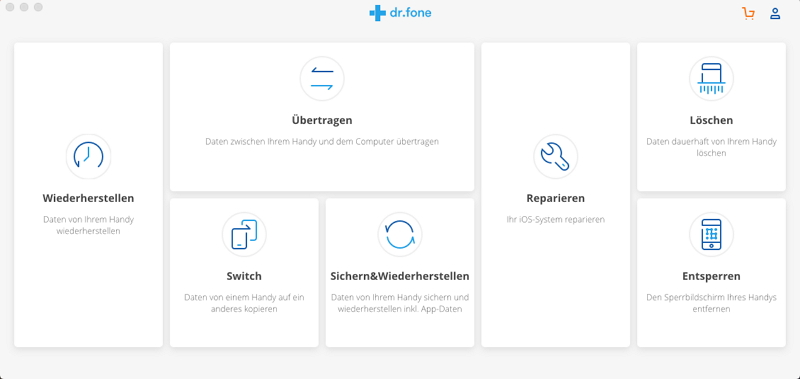
2. Das Programm wird Sie bitten, Ihren iPod mit dem System zu verbinden. Verbinden Sie Ihr Gerät mit seinem authentischen Kabel. Ihr iPod sollte sofort vom Programm erkannt werden. Sie sollten eine ähnliche Benutzeroberfläche wie auf dem Bild sehen.
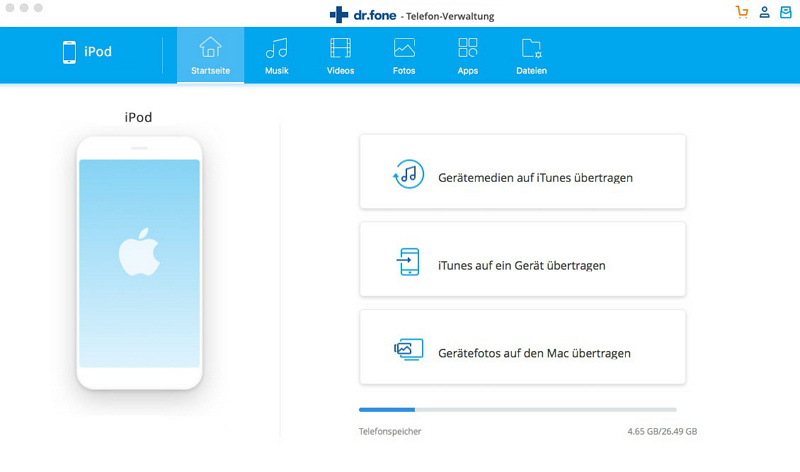
3. Um Musik zu übertragen, öffnen Sie den "Musik"-Tab. Hier können Sie alle Musikdateien sehen, die bereits auf Ihrem iPod gespeichert sind. Um Musik von Ihrem Computer zu laden, klicken Sie auf das "Importieren"-Symbol in der Toolbar.
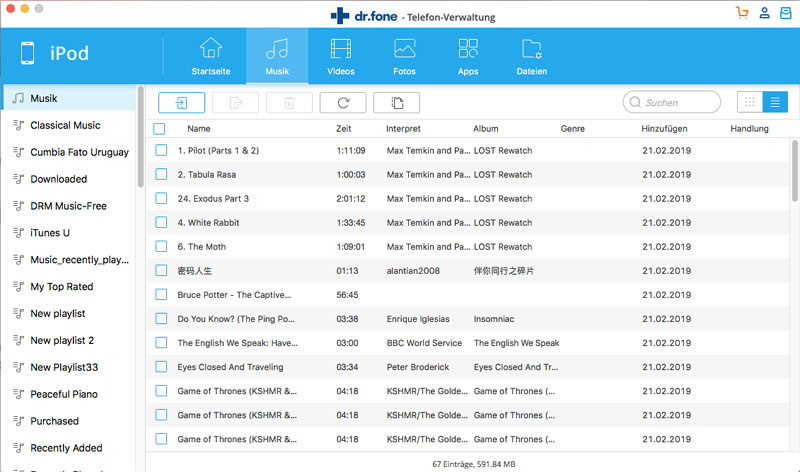
5. Dadurch öffnet sich ein Dialog mit der Option einzelne Dateien oder ganze Ordner hinzuzufügen. Sie können eine beliebige Wahl treffen.
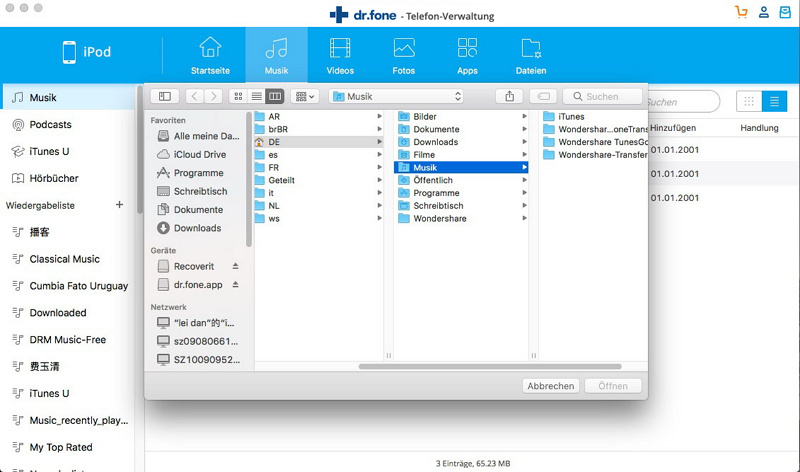
6. Ein Browserfenster öffnet sich. Sie können einfach zu Ihren Musikdateien navigieren und sie auf Ihren iPod laden.
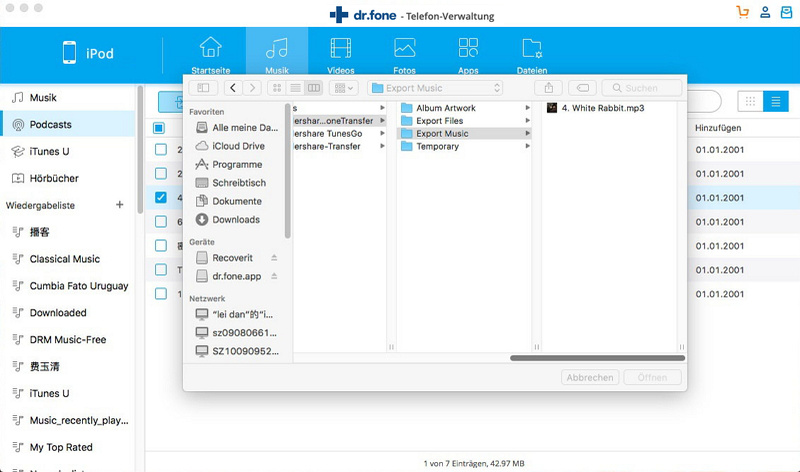
Das war's! Auf diese Weise können Sie kostenlos Musik auf Ihren iPod laden. Wenn Sie stattdessen Musik von Ihrer iTunes-Bibliothek importieren möchten, klicken Sie auf "iTunes-Medien auf Gerät übertragen" auf dem Startbildschirm. Dadurch können Sie Musik direkt aus Ihrer iTunes-Bibliothek übertragen.
Teil 2: Musik aus der iTunes Store auf den iPod laden
Wenn es Sie nicht stört, Musik zu kaufen, können Sie die iTunes Store probieren. In der iTunes Store finden Sie eine riesige Sammlung der neuesten Lieder und Klassiker, die Sie für den entsprechenden Preis auf Ihren iPod laden können. Sie können Ihre Musik allerdings auch synchronisieren um sie auf all Ihren anderen Geräten verfügbar zu machen. Folgen Sie unseren Schritten um zu lernen, wie Sie über iTunes Musik auf Ihren iPod laden können.
1. Starten Sie die iTunes Store auf Ihrem iPod Touch, indem Sie auf das entsprechende Symbol tippen.
2. Wenn iTunes gestartet ist, können Sie auf die Suchleiste tippen und nach einem Lied oder Album Ihrer Wahl suchen.
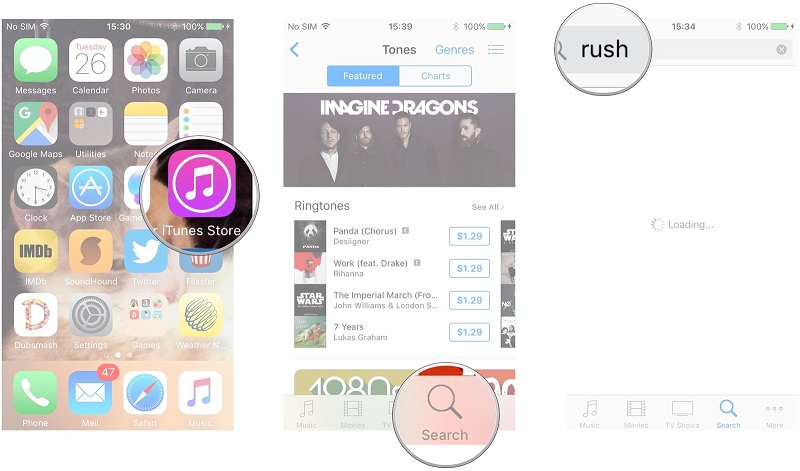
3. Tippen Sie einfach auf den Preis, um ein beliebiges Lied zu kaufen. Sie können auch auf das Album tippen, um es komplett zu kaufen, oder mehr darüber zu erfahren.
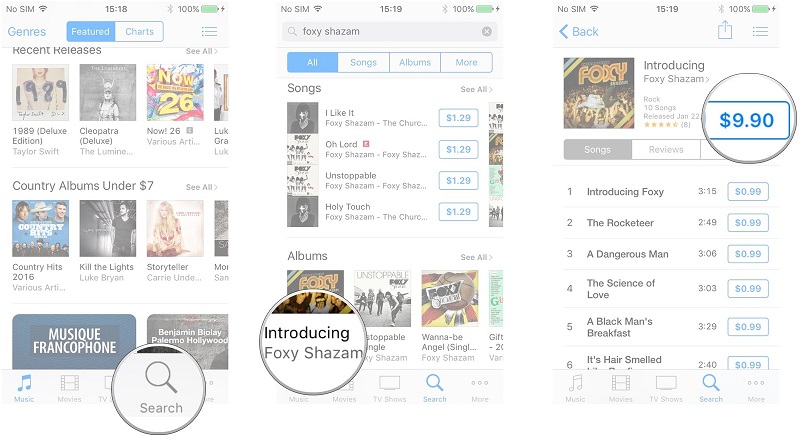
4. Als nächstes wird die iTunes Store Sie darum bitten, Ihre Kontodaten zu bestätigen, um die Transaktion abzuschließen.
5. Nachdem Sie die Lieder Ihrer Wahl gekauft haben, können Sie sie unter Mehr > Erworben > Musik finden. Sie weren außerdem automatisch in Ihrer iTunes-Bibliothek angezeigt.
Sie können auch auf einem beliebigen anderen Gerät Musik aus der iTunes-Store kaufen und später mit dem iPod synchronisieren.
Teil 3: Musik von Streaming-Apps auf den iPod laden
Neben der iTunes Store verwenden viele Benutzer Streaming-Apps um kostenlos ihre Lieblingslieder zu hören. Das erlaubt Ihnen Zugang zu einer unbegrenzten Menge Musik ohne jedes einzelne Lied kaufen zu müssen. Sie können einfach eine beliebige Streaming-App abonnieren und jedes populäre Lied hören, ohne es auf Ihrem iPod speichern zu müssen.
Wenn Sie möchten, können Sie die Musik auch jederzeit offline verfügbar machen. Allerdings sind Lieder offline durch DRM (Digital Rights Management) geschützt und können nur abgespielt werden, solange Ihr Abonnement aktiv ist. Es gibt eine große Zahl Streaming-Apps, die Ihnen helfen können, Musik auf Ihren iPod zu laden. Wir diskutieren die Beliebtesten hier.
Apple Music
Apple Music ist ein populärer Streamingservice von Apple mit über 30 Millionen weltweiten Benutzern. Um ein Lied herunterzuladen, klicken Sie auf die Schaltfläche "Weitere Optionen" (Drei Punkte) des Lieds und wählen Sie "Offline verfügbar machen". Das Lied wird dadurch in Ihren Musikdateien gelistet und kann ohne Internetverbindung abgespielt werden.
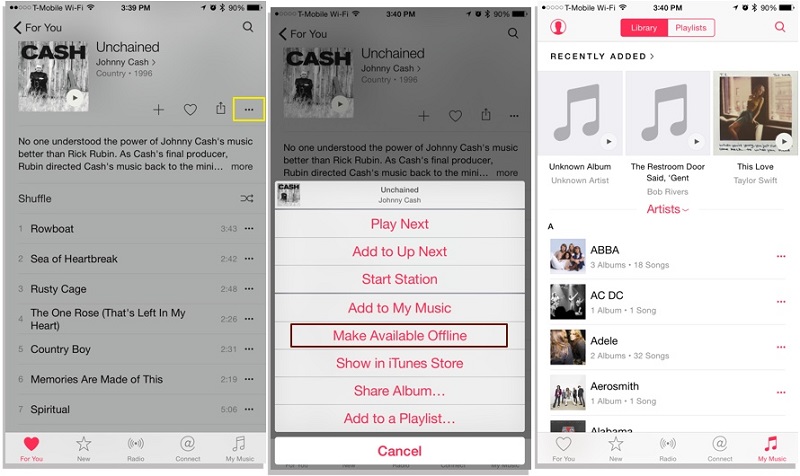
Spotify
Ein weiterer vielbenutzter Streamingservice wird von Spotify angeboten. Es ist sehr einfach, Lieder in Spotify offline verfügbar zu machen. Öffnen Sie einfach Ihre Playlist und wählen Sie die Option "Offline verfügbar".
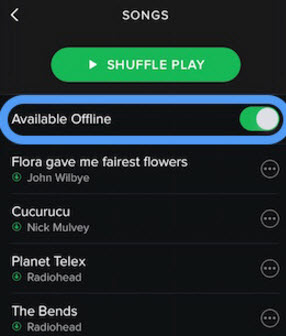
Sie können auch in anderen Streaming-Services diese Option nutzen, um Musik auf Ihren iPod zu laden.
Teil 4: Mit iTunes Musik vom Computer auf den iPod laden
Da iTunes und Streaming-Services bezahlte Optionen sind, suchen Benutzer häufig nach Methoden kostenlos Musik auf ihre iPods zu laden. Neben dr.fone können Sie auch iTunes dafür verwenden.
1. Starten Sie eine aktuelle Version von iTunes auf Ihrem System und verbinden Sie Ihren iPod.
2. Wählen Sie Ihren iPod in der Geräteliste im Musik-Tab. Hier können Sie die Option "Musik synchronisieren" aktivieren. Sie können außerdem wählen, welche Daten Sie mit Ihrem iPod synchronisieren möchten.
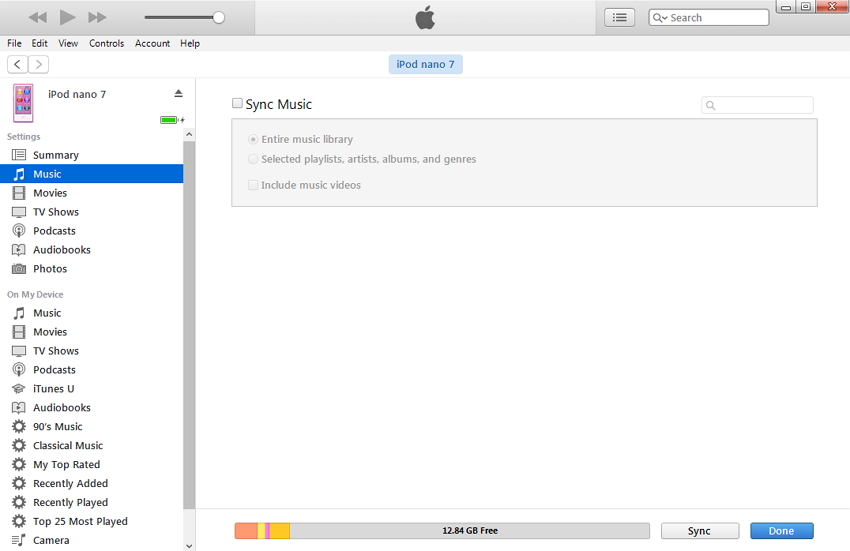
3. Wenn Sie Ihre gewünschten Lieder nicht in Ihrer iTunes-Bibliothek finden, klicken Sie auf Datei > Datei (oder Ordner) zur Bibliothek hinzufügen.
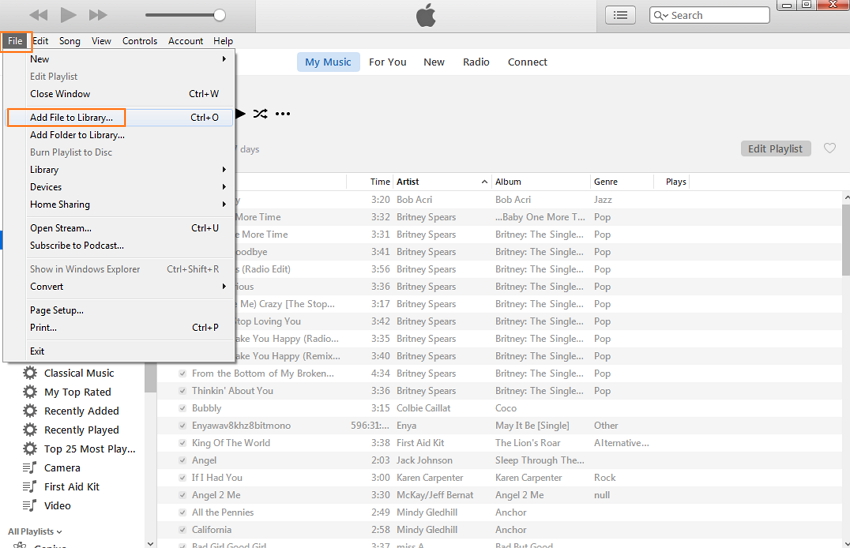
4. Ein Fenster öffnet sich und Sie können Manuell Ihre Musik zu Ihrer iTunes-Bibliothek hinzufügen.
5. Nachdem Sie Ihre Musik zu iTunes hinzugefügt haben, können Sie sie im "Kürzlich hinzugefügt"-Tab auf der linken Seite finden.
6. Klicken Sie die Lieder an und ziehen Sie sie einfach in die Musikkategorie Ihres iPods. Die Lieder weren automatisch auf Ihren iPod übertragen.
Mit dieser Anleitung sind Sie in der Lage, problemlos Musik auf Ihren iPod zu laden. Wie sie sehen bietet Ihnen dr.fone – Telefon-Verwaltung (iOS)die beste Option Musik auf Ihren iPod zu laden. Mit dr.fone können Sie Ihre Daten auf einfache Weise verwalten und zwischen Ihrem Computer und Ihrem iPod/iPad/iPhone importieren und exportieren. Dieses Tool verfügt auch über eine kostenlose Testversion. Probieren Sie es aus und erzählen Sie uns von Ihren Erfahrungen in der Kommentarsektion unten.
Übertragen
- iPod Übertragen

Allrounder-Lösung für Smartphone






















Julia Becker
staff Editor